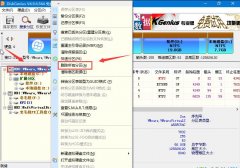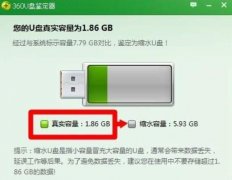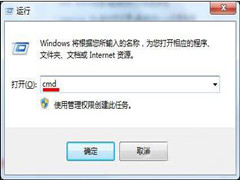怎么使用U盘装深度win7系统?U盘装win7系统详细图文教程
时间:2021-04-22 来源:下载群
怎么使用U盘装深度win7系统?许多小伙伴都非常喜欢使用深度技术的系统,而有些用户因为硬件或者其他原因电脑只能安装win7系统,但是不会使用U盘装系统,下面小编就带着大家来详细看一下吧!
操作方法:
一、制作U盘启动盘
1、首先下载系统之家U盘制作工具。
2、运行制作启动U盘,等待片刻。
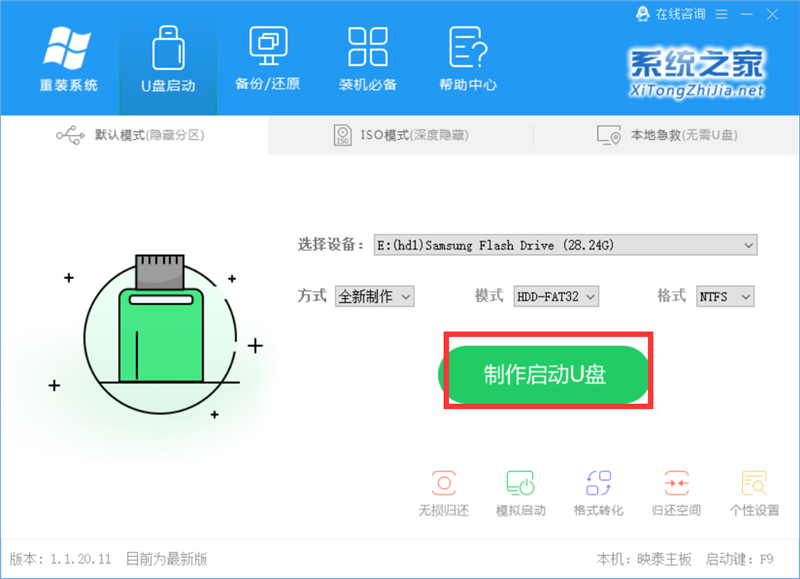
3、当你的U盘制作好之后,U盘会变成下面这种样子。
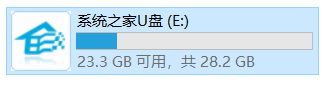
4、双击进入U盘,进入GHO文件夹,将从系统之家下载好的ISO文件移动到GHO文件夹。
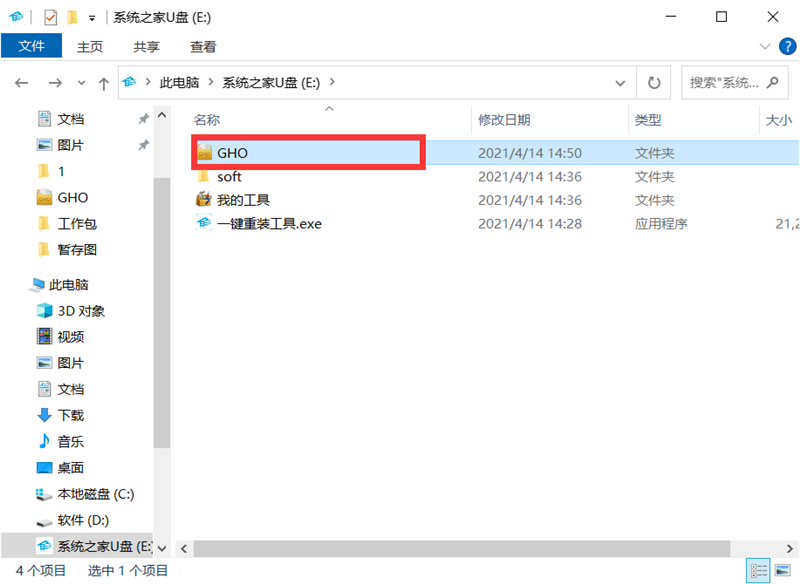
到此我们的U盘启动盘已经制作完毕。
二、安装系统
1、将U盘插入电脑,开启电脑,按F12进入BIOS界面设置U盘启动项。具体步骤可以参考这篇:怎么通过Bios设置U盘启动项实现U盘启动?
2、进入系统之后,选择第一项Win10PE。
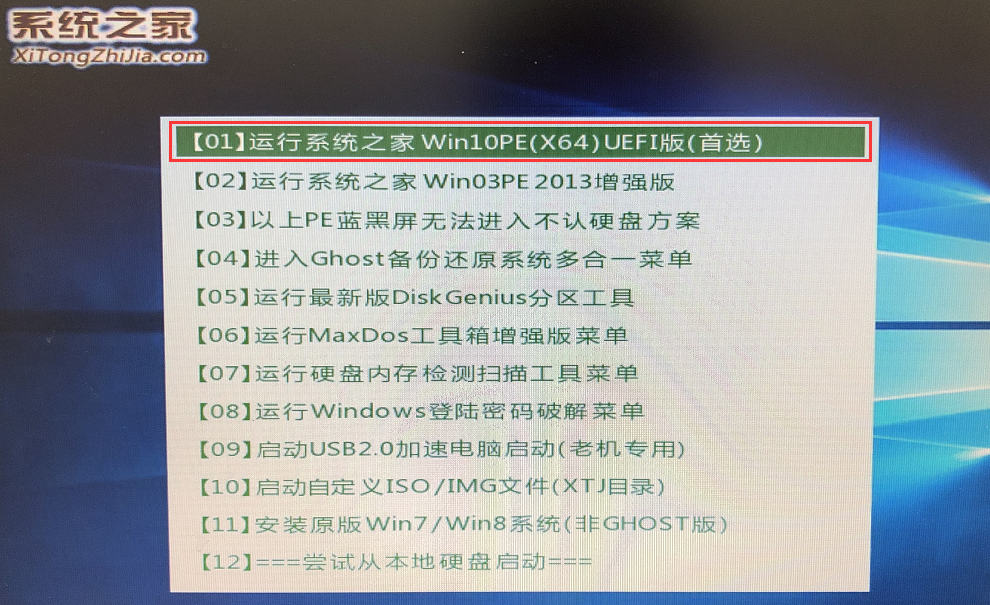
3、等待片刻。

4、进入PE系统后,桌面会自动跳出一键重装工具,没有弹出的可以运行桌面的一键重装系统工具。
5、工具会自动识别之前gho文件夹内的win7.gho文件,没有的可以手动添加,之后点击执行。
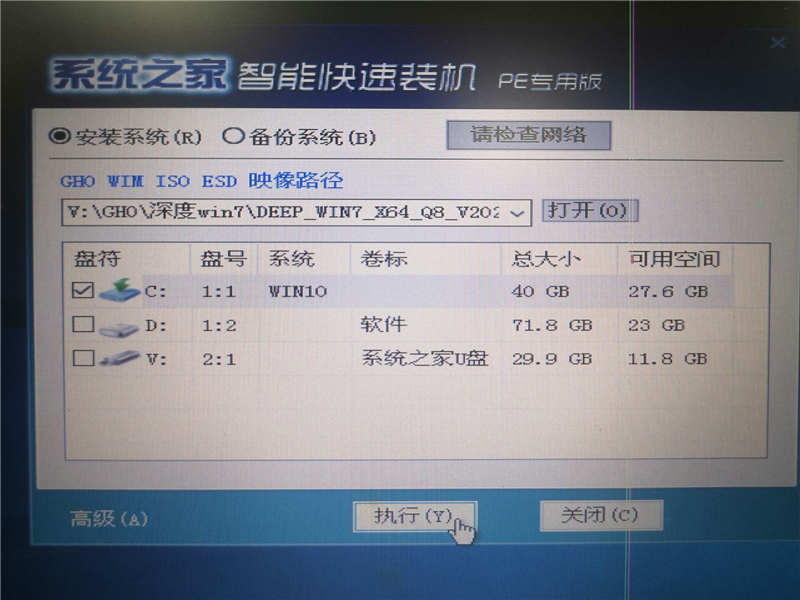
6、这一步直接选择是。
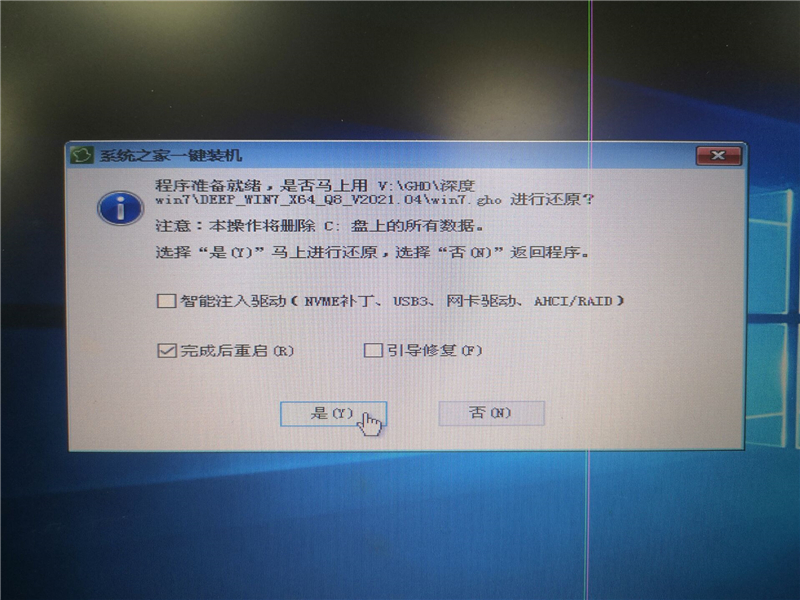
7、等待系统备份。
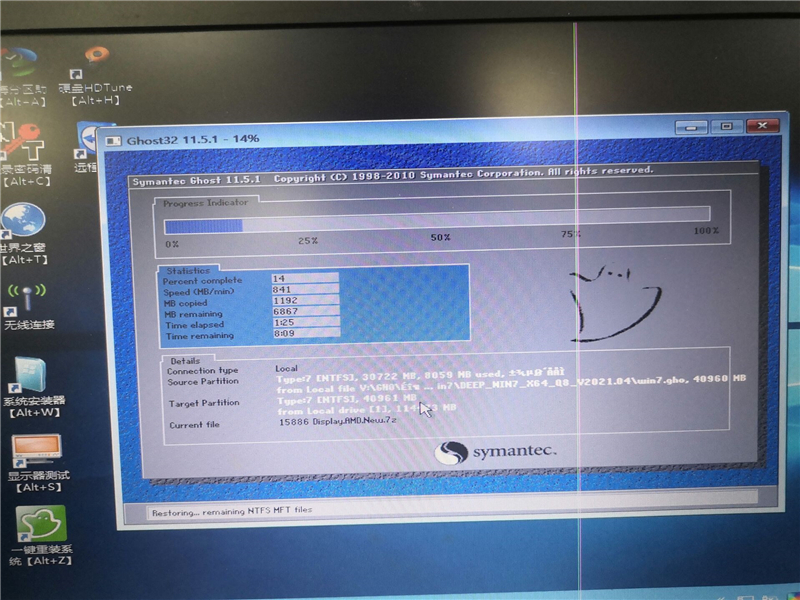
8、系统还原完成,此时可以点击是重启电脑,拔出U盘。
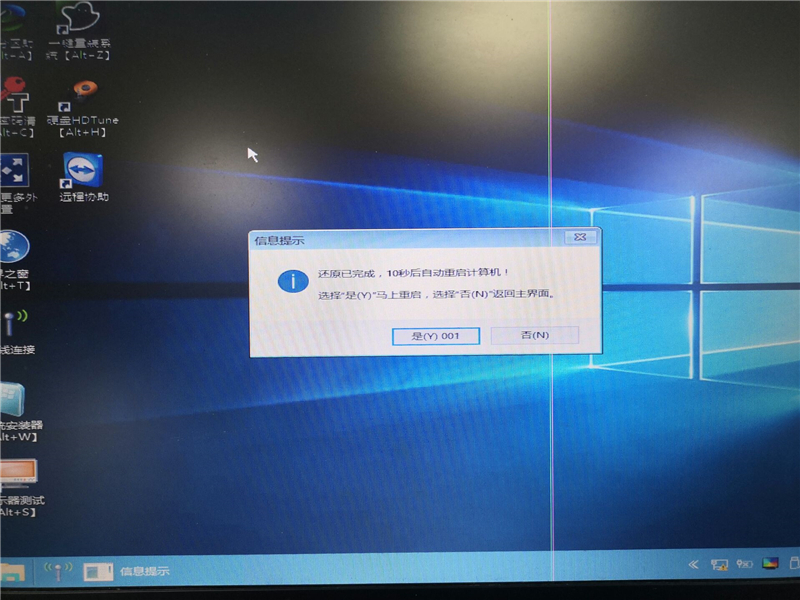
9、再次进入BIOS界面,更改启动项为硬盘启动。
10、重新启动计算机,就会进入系统安装界面了,无需任何操作等待即可完成系统安装。

相关信息
-
-
2021/08/29
怎样查看U盘是否中毒?如何检测U盘有没有毒? -
2021/08/29
USB设备无法识别代码43怎么解决? -
2021/08/28
U盘重装系统时出现蓝屏怎么办?U盘重装系统时出现蓝屏解决方法
-
-
U盘缩水盘是什么意思?U盘缩水了怎么复原?
U盘是现在非常的便捷的存储工具,同时也是用户使用U启动U盘装系统的重要载具,最近有很多用户问U盘缩水盘是什么意思?u盘缩水了怎么复原?下面小编就为大家带来详细的介绍,一起来看...
2021/08/25
-
U盘不能自动播放怎么办?U盘不能自动播放解决方法介绍
U盘不能自动播放怎么办?U盘具有一个自动播放功能,但是为了电脑的安全,系统会默认关闭自动播放,那么u盘不能自动播放怎么办呢?今天小编就和大家分享U盘自动播放设置方法。一起来看...
2021/08/25
系统教程栏目
栏目热门教程
人气教程排行
站长推荐
热门系统下载
- 1 番茄花园 GHOST WIN10 X64 完美体验版 V2020.04(64位)
- 2 番茄花园 GHOST XP SP3 极速装机版 V2013.12
- 3 雨林木风 GHOST WIN7 SP1 X64 极速体验版 V2018.08(64位)
- 4 电脑公司 GHOST WIN7 SP1 X64 极速体验版 V2017.12(64位)
- 5 技术员联盟 GHOST WIN7 SP1 X64 免激活旗舰版 V2019.07 (64位)
- 6 GHOST WIN8 X64 免激活专业版 V2017.03(64位)
- 7 电脑公司 GHOST WIN7 SP1 X64 经典优化版 V2015.03(64位)
- 8 深度技术 Ghost XP SP3 极速纯净版 v2011.12
- 9 番茄花园 GHOST WIN7 SP1 X64 官方旗舰版 V2016.07 (64位)
- 10 深度技术 GHOST WIN10 X86 正式装机版 V2020.02(32位)